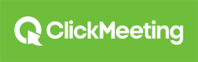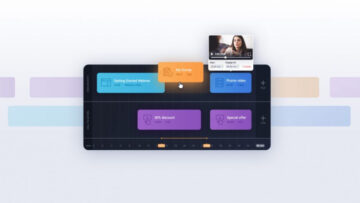Gdy Twoje cele i potrzeby kumulują się, a projekt goni za projektem, znalezienie czasu na zarządzanie wszystkimi obowiązkami staje się ogromnym wyzwaniem. Ten sam scenariusz dotyczy prowadzenia webinarów. Dlatego cieszymy się, że możemy przedstawić najnowszą funkcjonalność – Automatyczne Webinary – Twój nowy sojusznik w walce z czasem.
Organizowanie webinarów jest niezwykle ekscytujące, a wideo marketerzy oceniają je bardzo wysoko pod względem osiągania wyników. Mimo to wiele czasu i wysiłku należy zainwestować w proces ich tworzenia i zarządzania.
Zobacz również
Wydarzenia na żywo dla mniejszej publiczności są optymalnym rozwiązaniem na początek. Jednak im szybciej rozrasta się Twoja firma i im więcej leadów oraz klientów zaczyna dołączać do Twoich webinarów, tym więcej czasu potrzebujesz na ich przygotowanie, wypromowanie oraz poprowadzenie.
Co się stanie, gdy dzięki demo produktowym dla setek lub tysięcy uczestników znacząco powiększysz swoją działalność i będziesz generować więcej leadów pochodzących z różnych stref czasowych? Lub gdy zwiększysz częstotliwość kursów online do stu wydarzeń miesięcznie? Lub gdy liczba pracowników wzrośnie w takim tempie, że będziesz musiał organizować szkolenia dziesięć razy w tygodniu?
Oto przykłady, w których na ratunek przychodzą Automatyczne Webinary!
W marketingu zawsze wygrywa drużyna. Dlaczego Studio PLAC zmienia się w PLAC360?
Automatyczne Webinary to narzędzie idealne dla:
Słuchaj podcastu NowyMarketing
- działów sprzedaży;
- digital marketerów;
- nauczycieli online;
- specjalistów HR.
Jak stworzyć Automatyczny Webinar?
Zrezygnowanie z organizowania licznych wydarzeń na żywo na rzecz Automatycznych Webinarów oznacza ściągnięcie ogromu obowiązków z Twoich ramion!
Jak to zrobić?
- Nagraj swój webinar, który możesz nadawać jak na autopilocie. Zamiast prowadzić każde wydarzenie na żywo, możesz je po prostu nagrać i pozwolić automatyzacji zająć się resztą.
- Gdy tylko nagrasz swoje wydarzenie, przygotuj Ankietę, którą zaprezentujesz w trakcie nadchodzącego Automatycznego Wydarzenia. Użyj konkretnego tematu i wiedzy przedstawionej podczas webinaru i stwórz pytania, które chciałbyś zadać swojej publiczności. Ankiety to idealne źródło do analizy opinii i feedbacku Twoich uczestników.
- Mając obie te rzeczy na wyciągnięcie ręki, pomyśl o wgraniu klipu wideo, który chciałbyś zaprezentować w trakcie Automatycznego Webinaru. Przykuwający uwagę film to idealny sposób na przerwę w trakcie prezentowania twardych danych. Twoi uczestnicy z pewnością to docenią.
Zanim zaczniesz budować swój Automatyczny Webinar, upewnij się, że wszystkie wspomniane wcześniej elementy są gotowe. Nagranie webinaru, ankieta oraz wideo powinny być stworzone z wyprzedzeniem i dostępne w panelu konta i pokoju webinarowym.
Czas na najlepszą część.
Stwórz Oś Czasu Automatycznego Webinaru
Gdy myślisz o zaimplementowaniu zaawansowanej technologii w swój tryb pracy, określenia, takie jak „czasochłonne” i „żmudne”, same przechodzą Ci do głowy. Zapomnij o tym! Planowanie Automatycznych Wydarzeń przy pomocy platformy ClickMeeting jest intuicyjne i prostsze niż myślisz!
Omówmy to krok po kroku.
Krok 1: Zaplanuj Automatyczny Webinar
Zacznij tak, jak w przypadku tradycyjnego wydarzenia. Po zalogowaniu się do panelu konta kliknij przycisk „Zaplanuj wydarzenie”.
Następnie, tak jak zawsze, nazwij swoje wydarzenie. To tutaj pojawia się pierwsza różnica – wybierz automatyczny typ wydarzenia.
Jako ostatni krok wybierz datę i godzinę, kiedy Twój webinar powinien mieć miejsce.

Krok 2: Zarządzaj oknem czatu
Po wybraniu podstawowych ustawień będziesz musiał podjąć decyzję. Czat to esencja interaktywnego webinaru. Prowadzenie konwersacji na żywo z uczestnikami buduje między Wami jeszcze silniejszą więź i jest idealnym narzędziem do sprawdzenia, czy wszystko jest dla wszystkich jasne.

Możesz pomyśleć – „Dlaczego miałbym potrzebować czatu, skoro automatyka ma zrobić wszystko za mnie?”. Przybij piątkę, ponieważ trafiłeś w sedno.
Rozważyliśmy za Ciebie kilka scenariuszy. W rezultacie możesz wybierać pomiędzy trzema typami czatu:
- Brak czatu – oznacza stuprocentową automatyzację. Nie musisz każdorazowo dołączać do Automatycznego Webinaru, aby odpowiedzieć na pytania uczestników. W tym trybie okno czatu jest po prostu niedostępne.
- Czat moderowany – nie musisz prezentować treści na żywo za każdym razem, gdy zdecydujesz się zorganizować webinar. Nadal jednak możesz prowadzić interakcję z publicznością, gdy w tle będzie odtwarzane nagranie. Dzięki tej opcji uczestnicy mogą zadawać pytania, a Ty możesz bezproblemowo na nie odpowiadać. W całości skup się na dyskusji w czasie, gdy webinar będzie nadawany na autopilocie.
- Odpowiedz później – nazwa mówi sama za siebie. Idealne rozwiązanie dla tych, którzy chcą, aby wydarzenie było w całości automatyczne (bez żadnej osoby moderującej czat), a odpowiedzi na pytania były udzielone w wolnym czasie.
Krok 3: Zacznij tworzyć Automatyczny Webinar

Czas użyć elementów opisanych w poprzednich akapitach. Dzięki kilku kliknięciom możesz wgrać:
- Nagranie webinaru – Twoje wcześniej przygotowane nagranie;
- Ankietę – zestaw pytań służący sprawdzeniu wiedzy uczestników i analizowaniu ich opinii;
- Film – przykuwający uwagę materiał.
To jednak nie wszystko!
Automatyczne Webinary mają coś wspólnego z tymi prowadzonymi na żywo, a mianowicie przycisk call-to-action wyświetlony w czasie ich trwania. Jeśli nie umieściłeś przycisku CTA w swoim Automatycznym Wydarzeniu, to tak, jakbyś zwolnił tempo tuż przed metą.
Pamiętaj, że działanie typu call-to-action jest podstawą każdego webinaru marketingowego, sprzedażowego i edukacyjnego. Znajdź chwilę na dostosowanie jego wyglądu i zdecyduj, kiedy (i jak długo) powinien być wyświetlany Twoim uczestnikom.
Krok 4: Skomponuj Oś Czasu Automatycznego Webinaru
Gratulacje! Wszystkie elementy znajdują się na Osi Czasu Automatycznego Webinaru!
Nie wahaj się zarządzać elementami i upuszczać je w dowolnych miejscach, aby zmienić kolejność ich wyświetlania. Jeśli chciałbyś zacząć swoje wydarzenie poprzez wyświetlenie pliku wideo, umieść je na początku Twojej Osi Czasu. Ankieta świetnie sprawdzi się zarówno pod koniec, jak i w trakcie webinaru.

Wszystko zależy od Ciebie, jak Twój webinar powinien wyglądać, a to sprawia, że nasza nowa funkcjonalność jest jeszcze bardziej niezwykła.
Przycisk CTA znalazł się w niższej sekcji pod pozostałymi elementami. To nie przypadek. Przycisk ten może nakładać się na prezentację, wideo oraz ankietę. W praktyce możesz umieścić go w każdym miejscu i rozciągać na całej długości Osi Czasu.
To od Ciebie zależy, kiedy (i jak długo) Twoi uczestnicy będą widzieli wyświetlany przycisk CTA i na jaką stronę zostaną przekierowani w odpowiednim momencie.
Wszystko gotowe! Zapisz wszystkie ustawienia i zaproś swoich uczestników.
Żeby to ułatwić, poniżej znajdziesz tutorial, który krok po kroku wyjaśni Ci cały proces.
Zaoszczędź cenny czas dzięki automatyzacji
Automatyczne Webinary znajdują się na szczycie najbardziej cenionych i oczekiwanych funkcjonalności.
Dlaczego?
Ponieważ wpisują się w ogromny trend automatyzacji czasochłonnej i powtarzalnej pracy. Całodobowa obsługa wszystkich dostępnych narzędzi marketingowych to droga donikąd.
Skalowanie własnego biznesu, aby generować leady, zachęcić więcej osób do zarejestrowania się do oferty i kupna produktu, lub radykalne zwiększenie przychodów ze sprzedaży kursów online jest kuszącą wizją. Wymaga to jednak ogromu pracy oraz organizowania setek webinarów. Zupełnie jak w fabryce!
Dzięki Automatycznym Webinarom, utrzymasz jakość swoich wydarzeń na najwyższym poziomie. Zyskasz również cenny czas, który w innym przypadku spędziłbyś na prowadzeniu wydarzeń na żywo.
Co najważniejsze możesz skupić się na swoich celach biznesowych, a nie na narzędziu.